XP时代,光驱仅用于装系统。Win7发布后,U盘可直接安装系统,更省时省力。
1、 首先,需获取Win7系统ISO文件,可从网络下载。接着,使用UltraISO软件打开该ISO文件。

2、 制作可安装Win7系统的U盘第一步

3、 制作可安装Win7系统的U盘步骤二
4、 接下来,点击启动按钮,选择写入硬盘镜像功能,确保U盘或移动硬盘已正确连接。
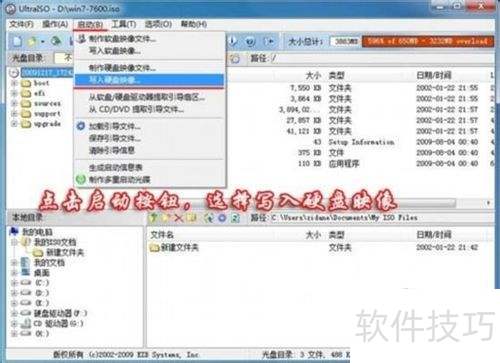
5、 制作可安装Win7系统的U盘步骤三
6、 在弹出的对话框里选择要备份的启动U盘或移动硬盘。若有数据,先备份再格式化;若为空,直接点击写入。
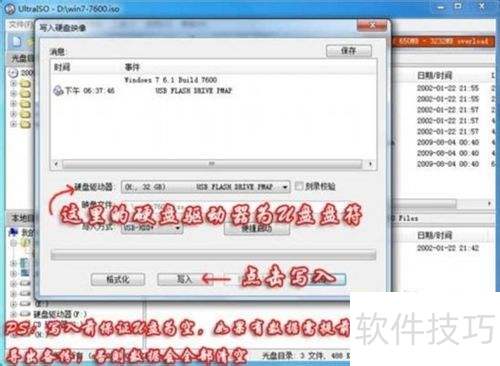
7、 制作可安装Win7系统的U盘步骤四

8、 制作可安装Win7系统的U盘步骤五

9、 制作可安装Win7系统的U盘步骤六
10、 相信各位已经掌握了制作可安装Windows 7系统的U盘方法。安装时只需在BIOS中设置为USB HDD启动即可。需要注意的是,系统安装过程中第一次重启时,要将启动选项改为硬盘启动,不然会继续默认从U盘安装,导致陷入循环无法正常进行。















